Así puedes cambiar el idioma de tu teclado en Windows 11 de forma sencilla y rápida

- Cambiar el idioma del teclado en Windows es una tarea sencilla que puedes hacer en cuestión de segundos.
- Con unos cuantos ajustes en la configuración del sistema podrás eliminar idiomas e incluso añadir distribuciones de teclado.
- Usos de la tecla SHIFT de tu teclado que seguramente no conocías.
Si usas Windows 11, es posible que alguna vez te hayas encontrado con que el idioma del teclado se ha cambiado por accidente. Esto puede deberse a algunas configuraciones predeterminadas que se pueden modificar fácilmente.
En este artículo te explicamos paso a paso cómo cambiar el idioma de tu teclado y, en particular, cómo volver a ponerlo en español o a cualquier otro idioma que domines. Hacerlo es relativamente sencillo, y no hay más que acceder a los ajustes del sistema y cambiar algunas opciones.
Cómo cambiar el idioma de teclado en tu ordenador Windows
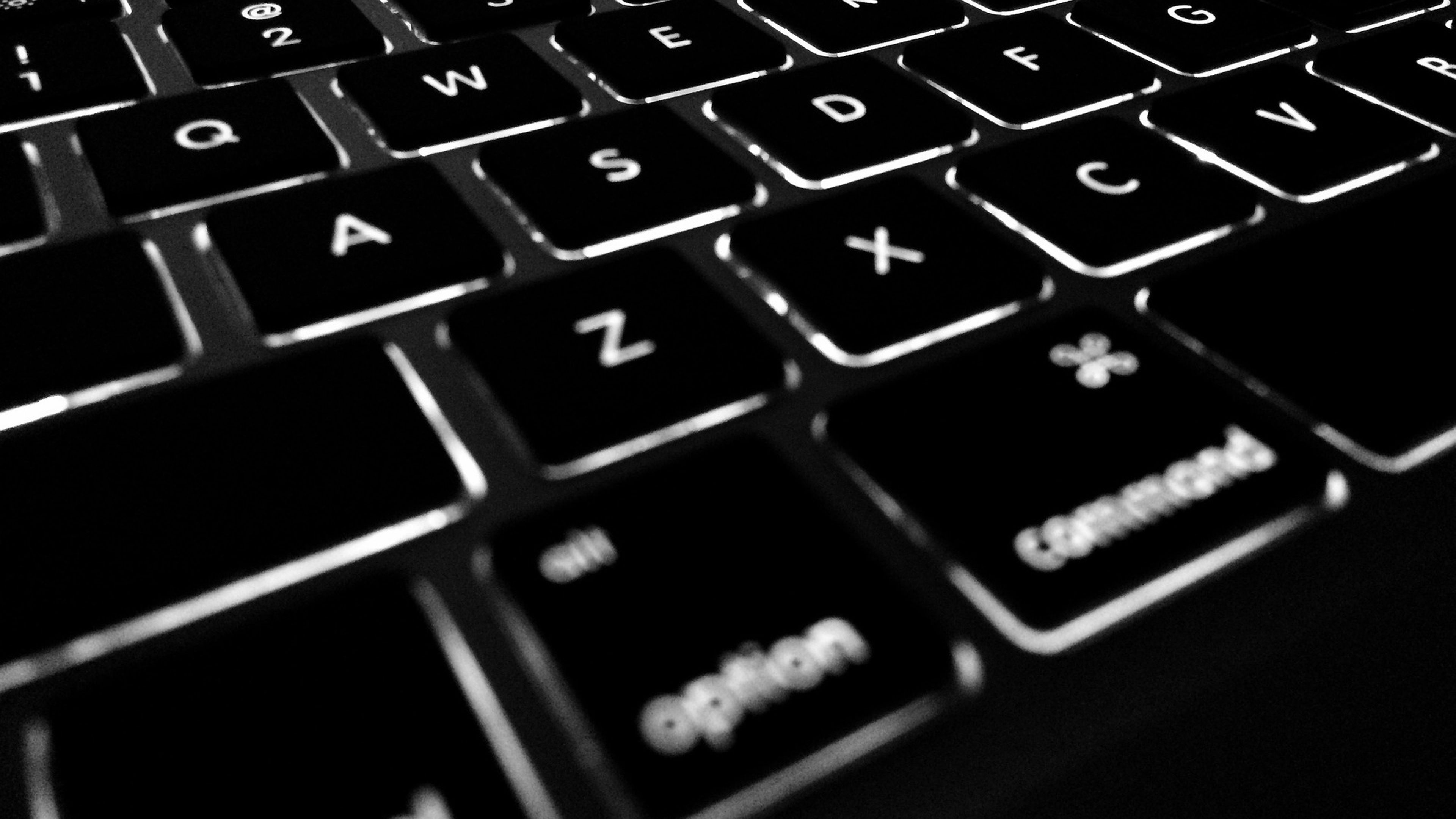
Pizabay
El primer paso es acceder a la aplicación Configuración, para ello, puedes hacerlo desde el menú Inicio o pulsando las teclas Windows + I al mismo tiempo. En el panel izquierdo, verás varias categorías, haz clic en Hora e Idioma y luego selecciona Idioma y Región.
Ahora, haz clic en el botón Agregar un idioma y busca español o el idioma que quieras usar. Después, pulsa en Siguiente e Instalar para descargar el paquete previamente seleccionado.
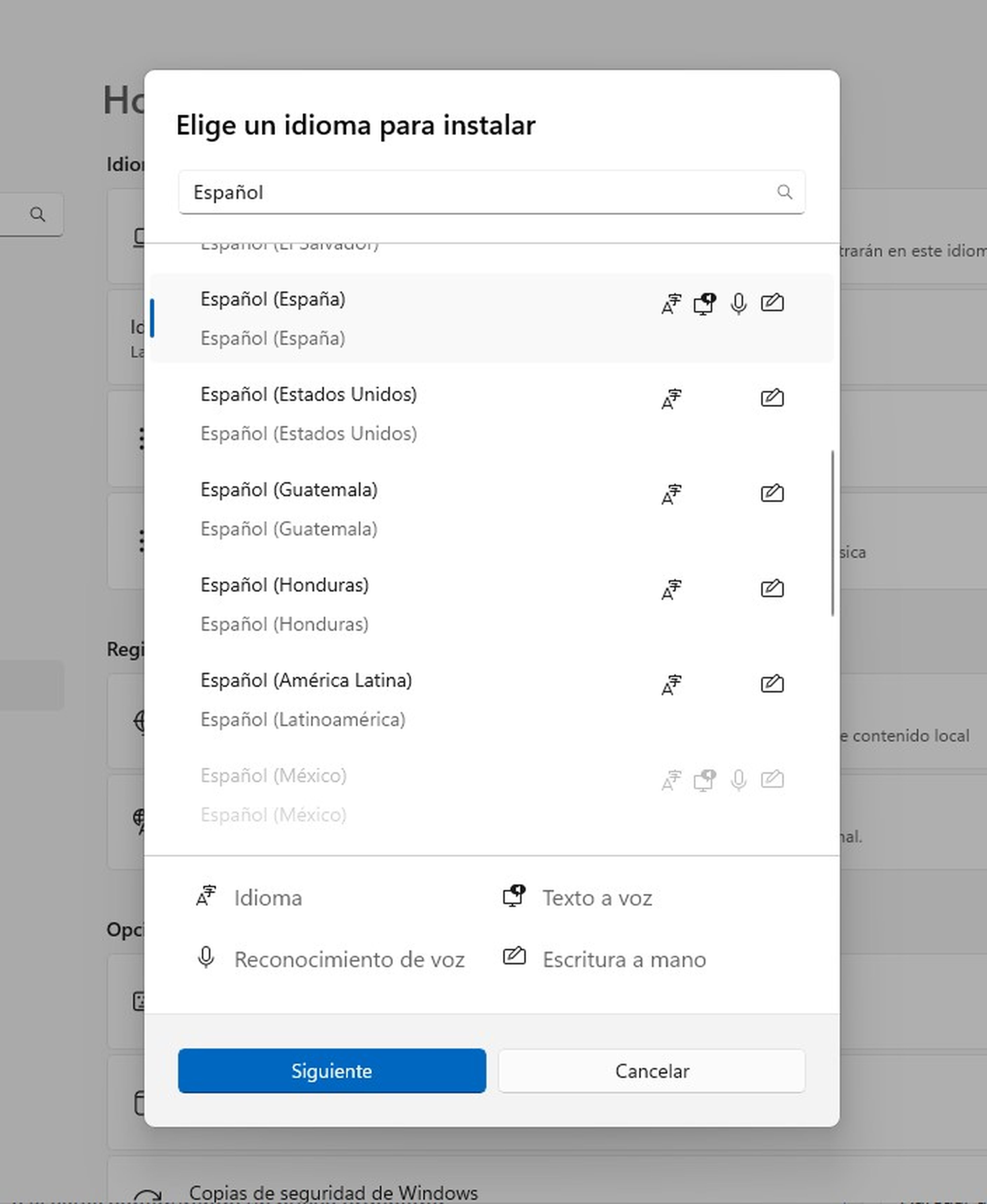
Una vez instalado, verás el nuevo idioma en la lista de idiomas de Windows 11. Puedes cambiar el que está activo en el sistema haciendo clic en el icono de idioma que aparece en la barra de tareas o usando las teclas Windows + Barra espaciadora o Alt + Shift.
Ahora bien, si lo que quieres es eliminar un idioma de Windows, hacerlo es bastante sencillo. Lo único que necesitas hacer es seguir el proceso anterior, como acceder a la Configuración, luego a Hora e Idioma, Idioma y Región.
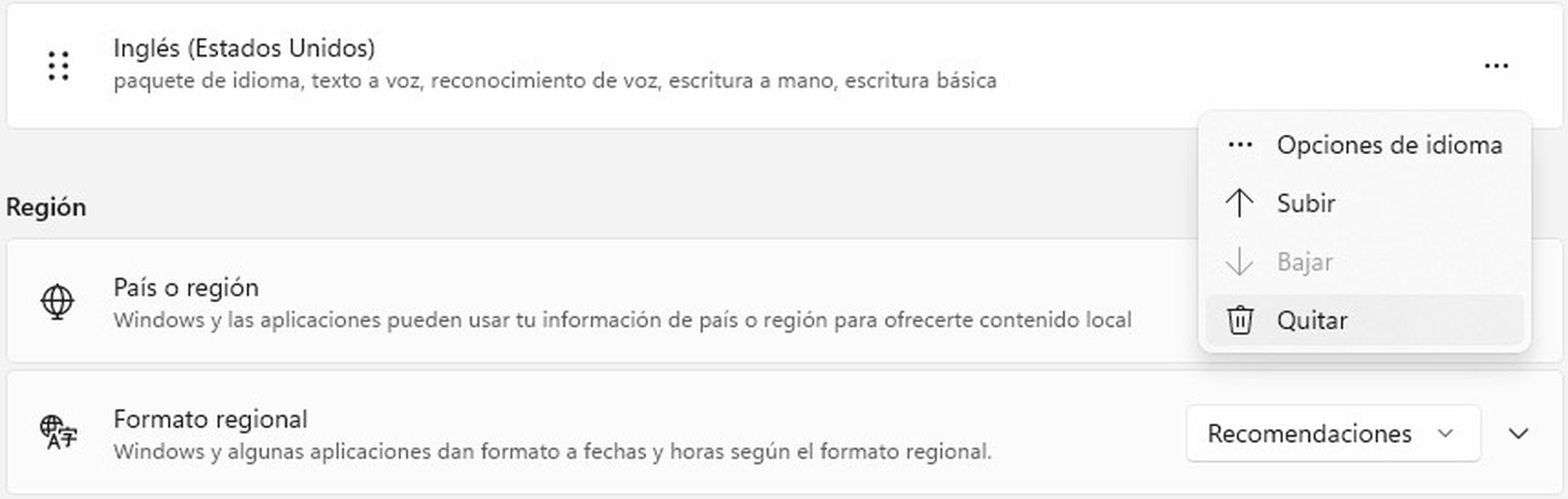
En esta sección identifica el idioma que ya no necesitas y haz clic en los tres puntos y selecciona la opción Quitar. Después, confirma tu elección. De esta manera habrás eliminado el o los idiomas que no quieres en tu PC con Windows.
Además de cambiar el idioma del teclado, también puedes cambiar la distribución. Esto es útil si quieres usar un diseño de teclado diferente, por ejemplo, un teclado QWERTY o AZERTY. Para cambiar la distribución, sigue estos pasos:
- Abre la Configuración desde el menú Inicio o con las teclas Windows + I.
- Haz clic en Hora e idioma.
- Luego, selecciona la opción Idioma y región.
- En la sección Idiomas preferidos, haz clic en el idioma que quieres usar, pulsa en los tres puntos y elige Opciones de idioma.
- Desplázate hacia abajo y en Teclados instalados, haz clic en Agregar un teclado y selecciona el que se adapte a tus necesidades.
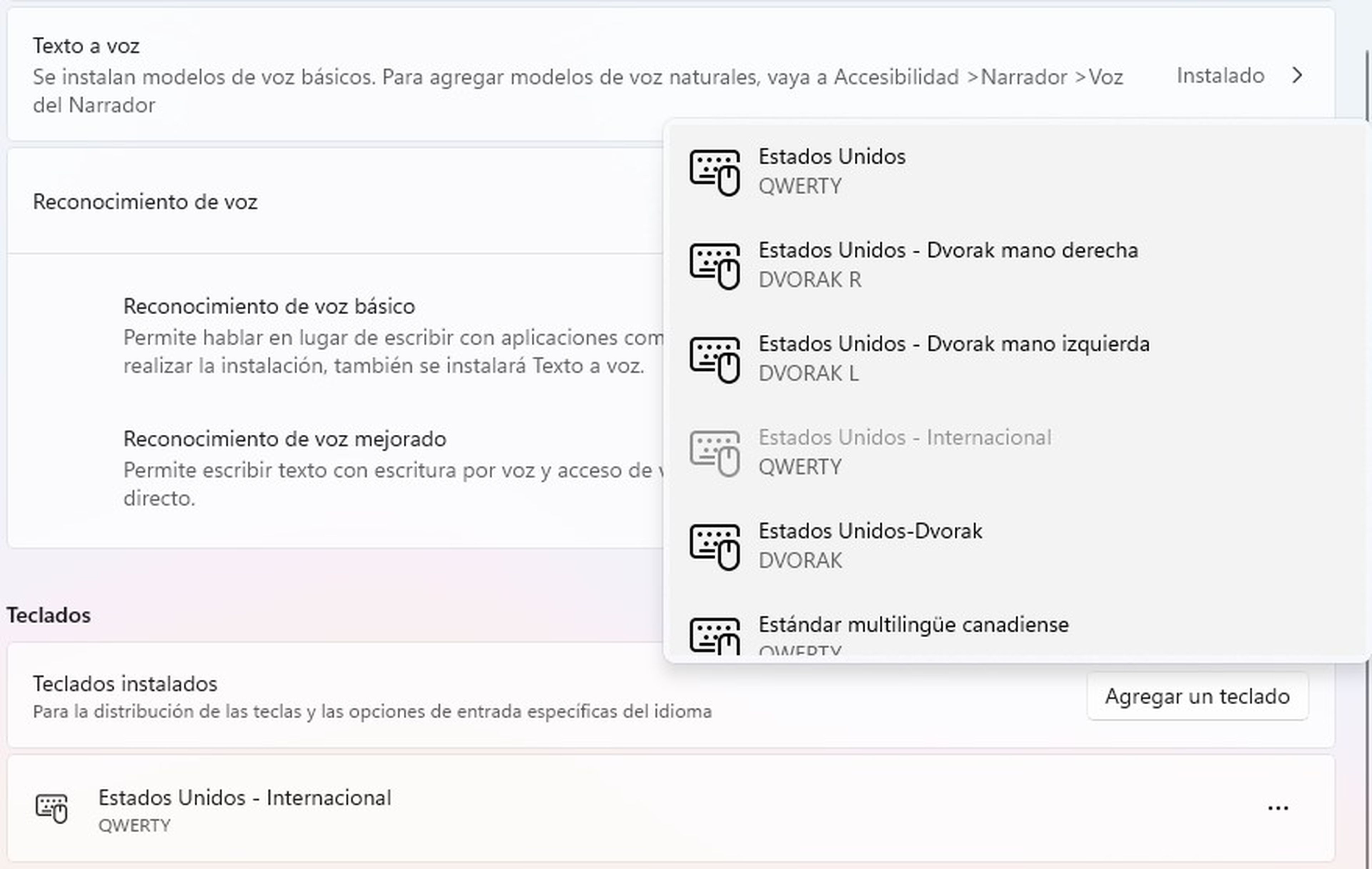
Cambiar el idioma y la distribución en tu teclado en Windows 11 es muy fácil si sigues al pie de la letra los pasos anteriores. Así podrás escribir con rapidez y precisión en cualquier aplicación o documento.
Además, al tener la configuración adecuada, evitarás errores que pueden afectar tu trabajo. Recuerda que cuando ya tienes instalado un paquete de idioma en el sistema de tu ordenador, cambiarlo es sencillo, solo debes presionar las teclas Windows + Barra espaciadora y listo, el idioma se habrá cambiado.
Otros artículos interesantes:
- Cómo convertir 96 teclados RGB en una impresionante pantalla: así lo ha conseguido este usuario de Reddit
- El futuro de los teclados gamer, más allá del RGB con una pantalla bajo las teclas
- Silla ergonómica Sihoo Doro S300: la tecnología más avanzada al servicio del mejor diseño y la máxima comodidad
Descubre más sobre Juan Manuel Delgado, autor/a de este artículo.
Conoce cómo trabajamos en Computerhoy.

